如何在windows11系统上安装适用于Android的Windows子系统 (WSA)?
在Windows 11上,您可以在计算机上安装适用于 Android 的 Windows 子系统 (WSA),以添加对从 Amazon Appstore(或旁加载)运行 Android 应用程序的支持。该平台仍可作为预览版使用,这意味着它仍在开发中,但任何人都可以在 Windows 11 的稳定变化中下载它。但是,它仅适用于美国、日本和其他 31 个地区的设备,因此您必须将语言设置设置为这些区域。此外,需要使用美国帐户登录 Amazon Appstore 才能安装 Android 应用程序。
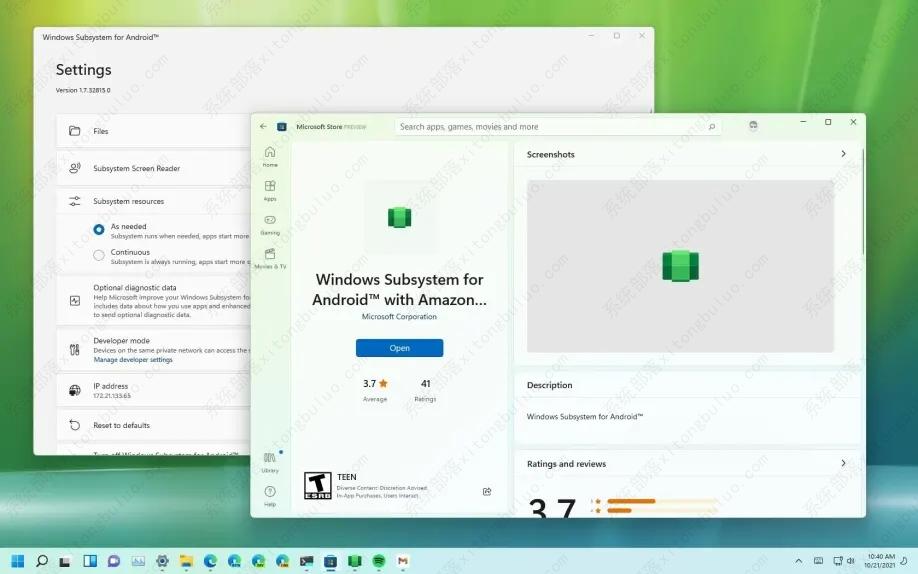
在 Windows 11 上安装 WSA
尽管安装适用于 Android 的 Windows 子系统只需在 Microsoft Store 中单击一次,但您仍需要在添加支持之前完成各种步骤。
一、先决条件
Amazon Appstore 中的应用程序需要 8GB RAM(推荐 16GB)、固态硬盘 (SSD) 和支持的处理器(Intel Core i3 8th Generation、AMD Ryzen 3000、Qualcomm Snapdragon 8c 或更高版本)以及 Microsoft商店应用程序必须是版本 22110.1402.6.0 或更高版本。您可以通过单击应用程序库选项卡(左下角) 中的“获取更新”按钮来检查商店应用程序版本。
您可以使用这些说明来检查 Windows 11 上的计算机规格。
二、启用虚拟机平台
在启用虚拟机平台功能之前,计算机必须在 UEFI 固件上启用虚拟化。如果您没有启用此功能,请咨询您的计算机制造商以查找完成此任务的详细信息。
1、在 Windows 11 上打开“开始” 。
2、搜索打开或关闭 Windows 功能,然后单击最上面的结果以打开该应用程序。
3、选中“虚拟机平台”选项。
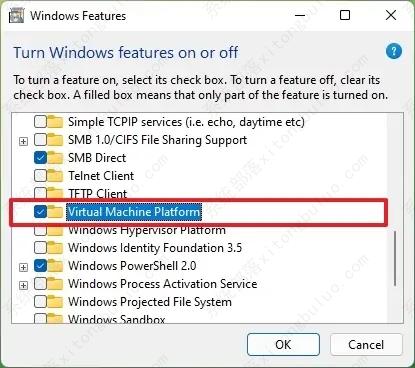
4、单击确定按钮。
5、重新启动计算机。
完成这些步骤后,您可以继续执行安装 WSA 的步骤。
三、安装适用于 Android 的 Windows 子系统
有多种方法可以安装适用于 Android 的 Windows 子系统。您可以安装 Amazon Appstore,它会自动安装 WSA。或者您可以安装“带有 Amazon Appstore 的适用于 Android 的 Windows 子系统”应用程序,该应用程序还会安装 Amazon 应用程序商店。
亚马逊应用商店
1、打开Amazon Appstore应用页面。
2、单击安装按钮。
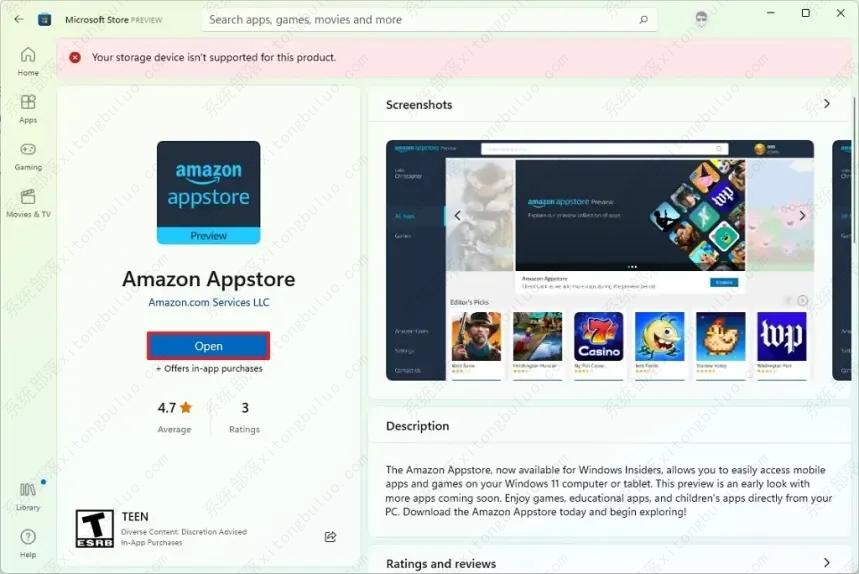
完成这些步骤后,您就可以在 Windows 11 上安装 Android 应用程序。如果您在安装此应用程序时遇到问题,您可以按照以下步骤直接安装 WSA。
适用于 Android 的 Windows 子系统与 Amazon Appstore
1、使用 Amazon Appstore应用程序页面打开适用于 Android 的 Windows 子系统。
2、单击安装按钮。
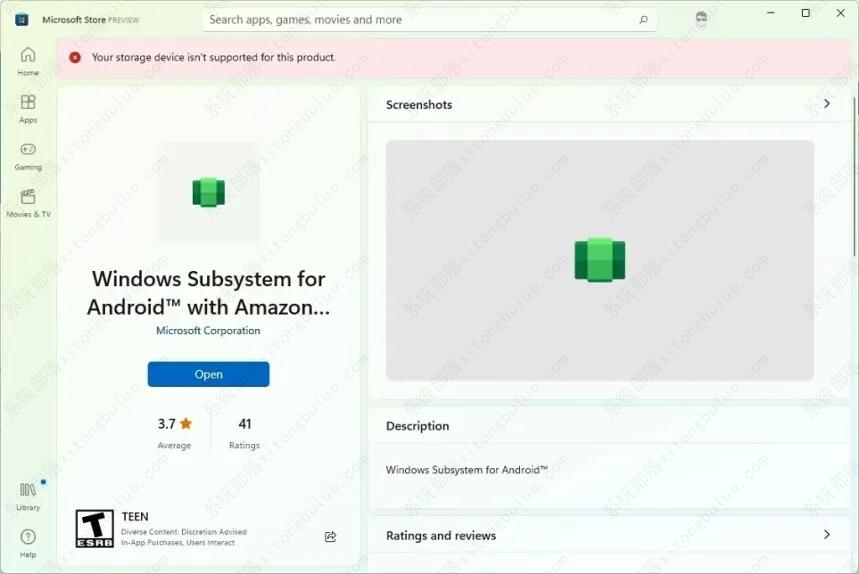
完成这些步骤后,您就可以开始在 Windows 11 上运行 Android 应用程序了。
从 PowerShell 强制安装
或者,如果您的设备具有受支持的硬件,则可以使用 PowerShell 命令强制安装。
1、打开rg-adguard.net网站。
2、选择Productid选项,粘贴此 ID:9p3395vx91nr,选择Slow选项,然后单击Check按钮。
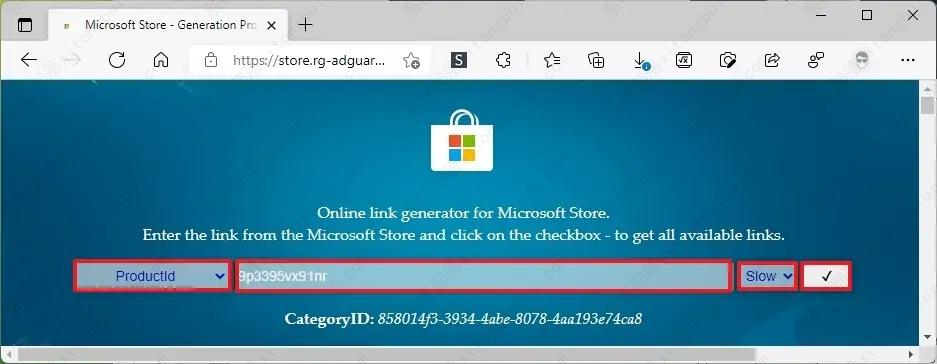
3、单击:MicrosoftCorporationII.WindowsSubsystemForAndroid_2210.40000.7.0_neutral_~_8wekyb3d8bbwe.msixbundle链接以保存应用包 (1.35GB)。
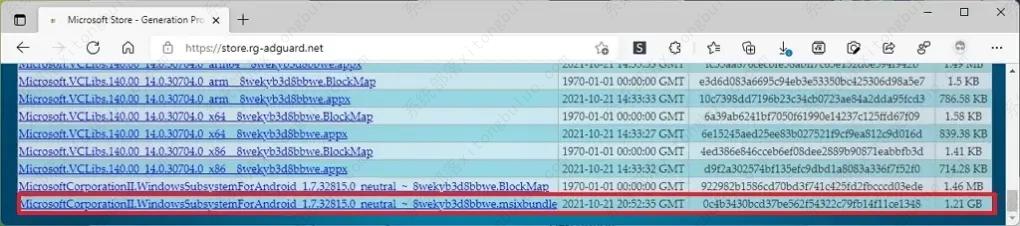
快速说明:请记住,版本号 (2210.40000.7.0) 可能因您下载应用程序的时间而异。这也意味着您需要在步骤 7中相应地更新 PowerShell 命令。
4、打开开始。
5、搜索PowerShell,右键单击最上面的结果,然后选择以管理员身份运行选项。
6、键入以下命令将目录更改为包含 Msixbundle 文件的文件夹,然后按Enter 键:
cd C:\PATH\TO\Msixbundle
在命令中,将路径更新为您保存包文件的位置。
7、键入以下命令以在 Windows 11 上安装适用于 Android 的 Windows 子系统,然后按Enter 键:
添加-AppxPackage MicrosoftCorporationII.WindowsSubsystemForAndroid_2210.40000.7.0_neutral_~_8wekyb3d8bbwe.msixbundle.msixbundle
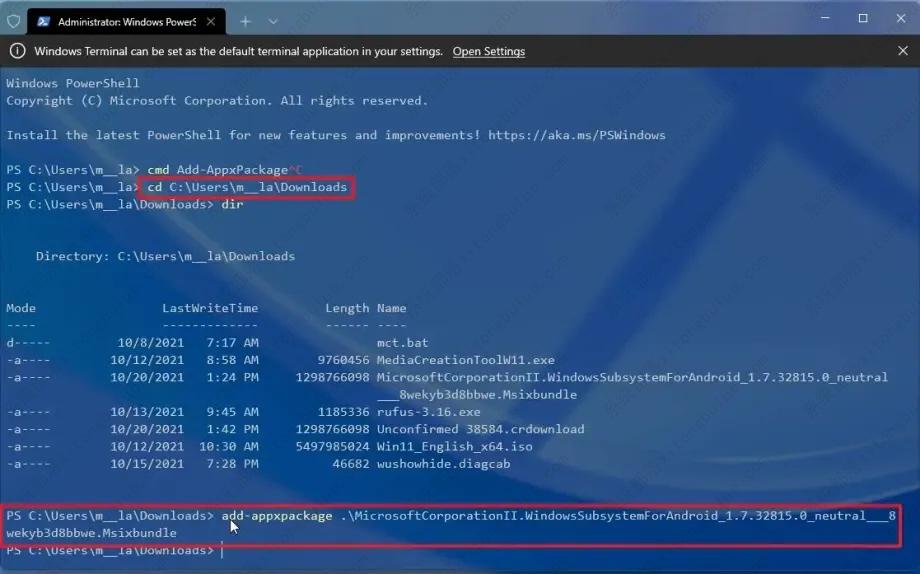
在命令中,将应用程序包名称更新为您下载的文件的名称。
完成这些步骤后,适用于 Android 的 Windows 子系统和 Amazon Appstore 应用程序将安装在您的计算机上。
最新推荐
-
excel怎么把一列数据拆分成几列 excel一列内容拆分成很多列

excel怎么把一列数据拆分成几列?在使用excel表格软件的过程中,用户可以通过使用excel强大的功能 […]
-
win7已达到计算机的连接数最大值怎么办 win7连接数达到最大值

win7已达到计算机的连接数最大值怎么办?很多还在使用win7系统的用户都遇到过在打开计算机进行连接的时候 […]
-
window10插网线为什么识别不了 win10网线插着却显示无法识别网络

window10插网线为什么识别不了?很多用户在使用win10的过程中,都遇到过明明自己网线插着,但是网络 […]
-
win11每次打开软件都弹出是否允许怎么办 win11每次打开软件都要确认

win11每次打开软件都弹出是否允许怎么办?在win11系统中,微软提高了安全性,在默认的功能中,每次用户 […]
-
win11打开文件安全警告怎么去掉 下载文件跳出文件安全警告

win11打开文件安全警告怎么去掉?很多刚开始使用win11系统的用户发现,在安装后下载文件,都会弹出警告 […]
-
nvidia控制面板拒绝访问怎么办 nvidia控制面板拒绝访问无法应用选定的设置win10

nvidia控制面板拒绝访问怎么办?在使用独显的过程中,用户可以通过显卡的的程序来进行图形的调整,比如英伟 […]
热门文章
excel怎么把一列数据拆分成几列 excel一列内容拆分成很多列
2win7已达到计算机的连接数最大值怎么办 win7连接数达到最大值
3window10插网线为什么识别不了 win10网线插着却显示无法识别网络
4win11每次打开软件都弹出是否允许怎么办 win11每次打开软件都要确认
5win11打开文件安全警告怎么去掉 下载文件跳出文件安全警告
6nvidia控制面板拒绝访问怎么办 nvidia控制面板拒绝访问无法应用选定的设置win10
7win11c盘拒绝访问怎么恢复权限 win11双击C盘提示拒绝访问
8罗技驱动设置开机启动教程分享
9win7设置电脑还原点怎么设置 win7设置系统还原点
10win10硬盘拒绝访问怎么解决 win10磁盘拒绝访问
随机推荐
专题工具排名 更多+





 闽公网安备 35052402000376号
闽公网安备 35052402000376号